|
ANYONE...  
qui puoi trovare qualche risposta ai tuoi dubbi. Se l'argomento che ti interessa non è presente, ti prego di segnalarmelo. Per tradurre questo tutorial ho usato PSP X. Questo tutorial è una creazione di ©Araemae e non può essere copiato su altri siti nè essere offerto per il download. Lo stesso vale per la mia traduzione. Il materiale viene da vari gruppi di condivisione. Il copyright appartiene ai rispettivi autori. Grazie ai creatori dei tubes che mettono a disposizione il loro lavoro in vari gruppi di condivisione. Occorrente: Materiale qui Il tube della donna è di Beatriz Filtri: consulta, se necessario, la mia sezione filtri qui Alphaworks - HorizontalFadeout qui AP 14 Motion - Lightning-Glow qui AP Lines - Lines SilverLining qui Mock - Windo qui Background Designers IV - @Night Shadow qui  Metti le selezioni nella cartella Selezioni. Metti la maschera nella cartella Maschere. se stai usando altri colori, sei libero di sperimentare le modalità di miscelatura più adatte 1. Scegli due colori dal tuo tube. Imposta il colore di primo piano con il colore chiaro, e il colore di sfondo con il colore scuro. 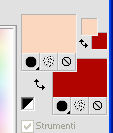 Passa il colore di primo piano a Gradiente, stile Lineare.  2. Apri una nuova immagine trasparente 750 x 500 pixels, e riempila  con il gradiente. con il gradiente.3. Cambia i settaggi del gradiente, deselezionando Inverti. 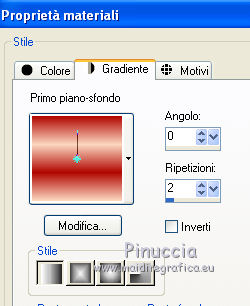 Livelli>Nuovo livello raster. Riempi  con il nuovo gradiente. con il nuovo gradiente.4. Livelli>Carica/Salva maschera>Carica maschera da disco. Cerca e carica la maschera "astrid masker 86". 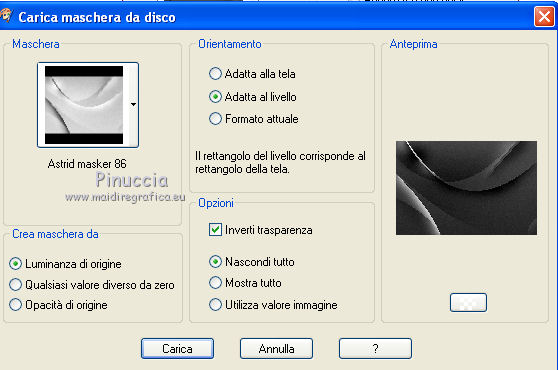 Livelli>Unisci>Unisci gruppo. 5. Livelli>Duplica. Immagine>Rifletti. Immagine>Capovolgi. Cambia la modalità di miscelatura di questo livello in Moltiplica. 6. Effetti>Effetti di trama>Veneziana, con il colore di primo piano. 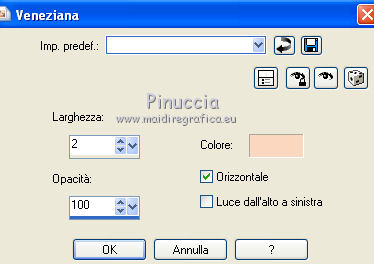 7. Livelli>Nuovo livello raster. Selezione>Seleziona tutto. Selezione>Modifica>Contrai - 75 pixels. Riempi  con il colore di primo piano. con il colore di primo piano.Selezione>Deseleziona. 8. Effetti>Plugins>Alphaworks - Horizontal FadeOut.  Ripeti l'Effetto una seconda volta. 9. Effetti>Effetti di distorsione>Onda.  10. Livelli>Duplica. Immagine>Rifletti. Livelli>Unisci>Unisci giù. 11. Premi il tasto D (valido per tutte le versioni di PSP) per attivare lo strumento Puntatore o Deformazione   e sposta il lavoro in alto e in basso. 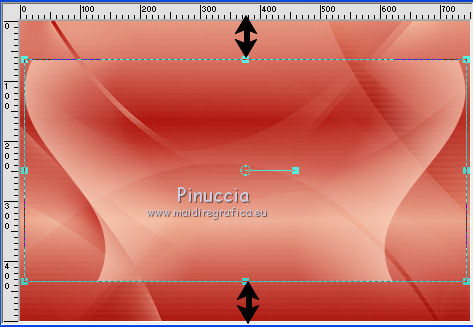 Per eliminare la griglia dello strumento premi il tasto M o clicca sulla manina  12. Effetti>Plugins>AP 14 Motion - Lightning Glow. 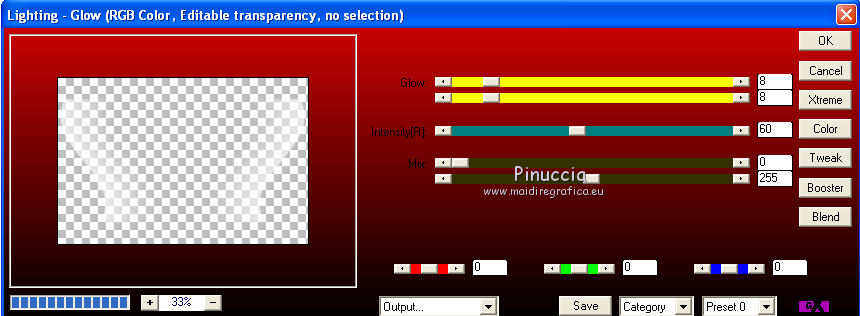 Abbassa l'opacità di questo livello al 40%. 13. Livelli>Disponi>Sposta giù - 2 volte. Attiva il livello superiore. Livelli>Nuovo livello raster. 14. Selezione>Carica/Salva selezione>Carica selezione da disco. Cerca e carica la selezione "Astrid selectie 86". 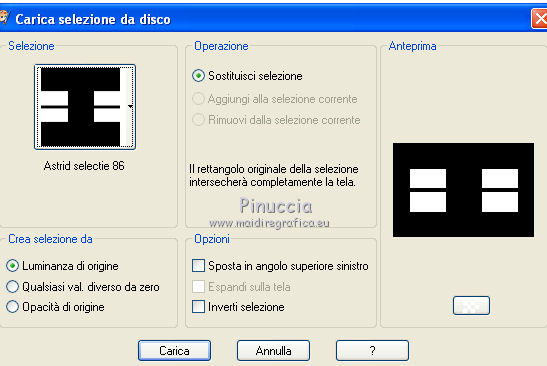 15. Effetti>Effetti 3D>Sfalsa ombra, con il colore di sfondo.  Selezione>Deseleziona. 16. Effetti>Effetti di immagine>Motivo unico. 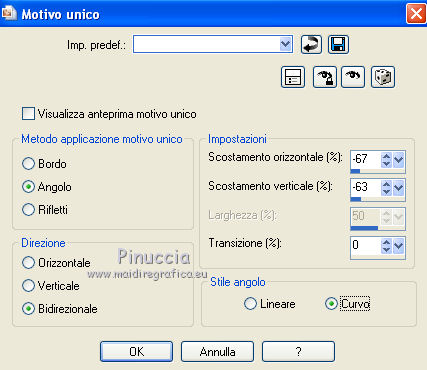 17. Effetti>Effetti di riflesso>Specchio rotante. 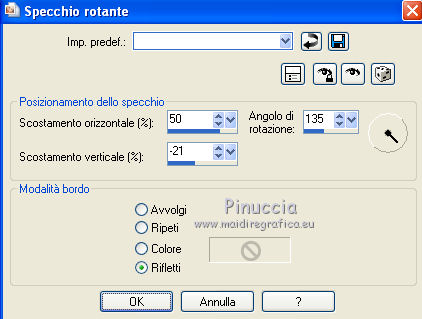 18. Effetti>Plugins>AP Lines - SilverLining. 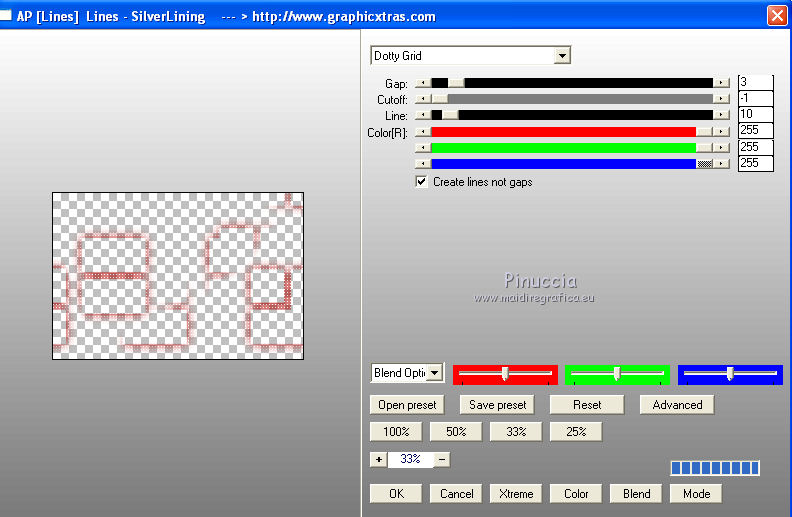 19. Livelli>Nuovo livello raster. Selezione>Carica/Salva selezione>Carica selezione da disco. Cerca e carica la selezione "Astrid selectie 86a". 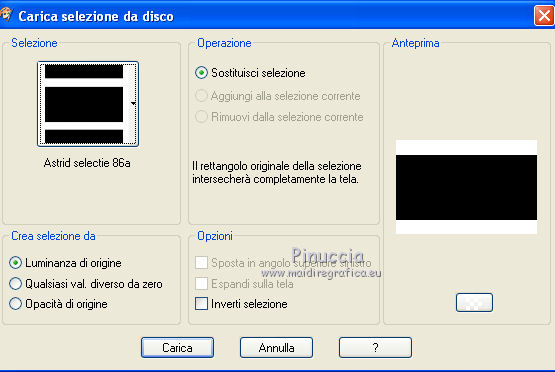 Riempi  la selezione con il colore di sfondo. la selezione con il colore di sfondo.Selezione>Deseleziona. 20. Effetti>Plugins>Filters Unlimited 2.0 - Mock - Windo. 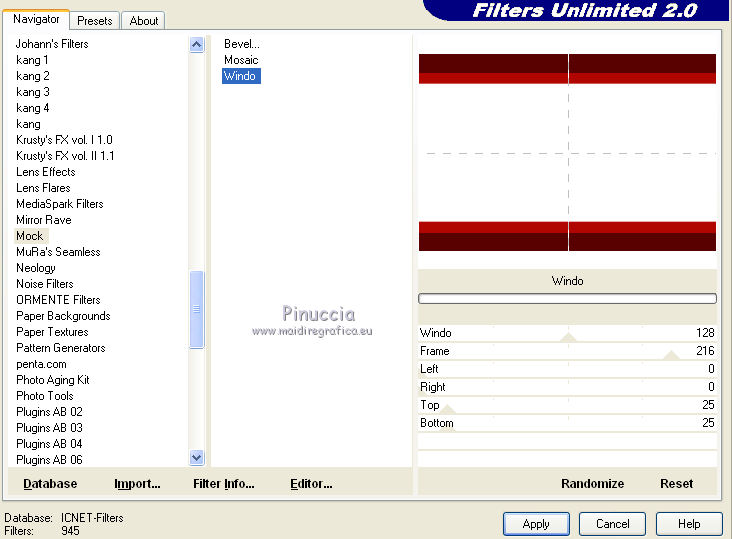 Cambia la modalità di miscelatura di questo livello in Sovrapponi, e abbassa l'opacità al 75%. 21. Livelli>Nuovo livello raster. Selezione>Carica/Salva selezione>Carica selezione da disco. Cerca e carica la selezione "Astrid selectie 86b".  Riempi  la selezione con il colore di primo piano. la selezione con il colore di primo piano.Selezione>Deseleziona. Effetti>Effetti di bordo>Aumenta. 22. Regola>Sfocatura>Sfocatura radiale.  23. Livelli>Duplica. Livelli>Unisci>Unisci giù. 24. Apri "Astrid tekst 86" e vai a Modifica>Copia. Torna al tuo lavoro e vai a Modifica>Incolla come nuovo livello. Spostalo  in alto, come nel mio esempio. in alto, come nel mio esempio.25. Immagine>Aggiungi bordatura, 1 pixel, simmetriche, con il colore di sfondo. Immagine>Aggiungi bordatura, 5 pixels, simmetriche, con il colore di primo piano. Immagine>Aggiungi bordatura, 1 pixel, simmetriche, con il colore di sfondo. Immagine>Aggiungi bordatura, 1 pixel, simmetriche, con il colore di primo piano. Immagine>Aggiungi bordatura, 50 pixels, simmetriche, con il colore di sfondo. Seleziona il bordo da 50 pixels con la bacchetta magica  26. Effetti>Plugins>Filters Unlimited 2.0 - Background Designers IV - @Night Shadow. 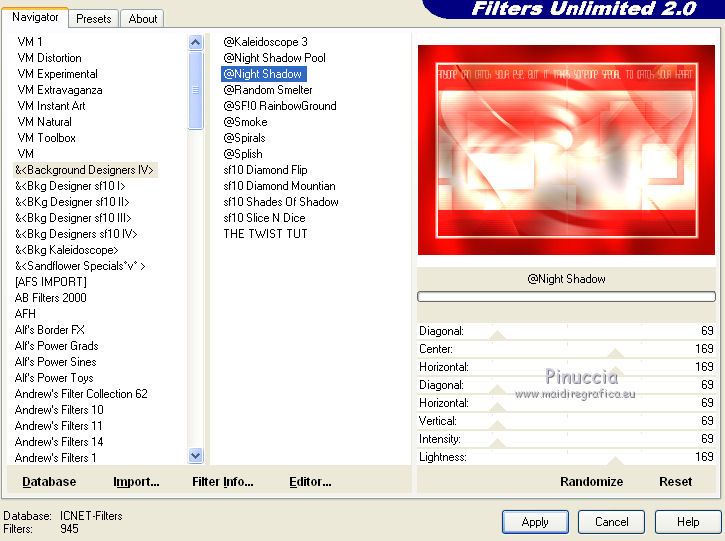 Selezione>Deseleziona. 27. Apri "956-woman-LB Tubes" e vai a Modifica>Copia. Torna al tuo lavoro e vai a Modifica>Incolla come nuovo livello. Immagine>Ridimensiona, al 90%, tutti i livelli non selezionato. 28. Effetti>Effetti 3D>Sfalsa ombra, con il colore di primo piano.  29. Immagine>Aggiungi bordatura, 1 pixel, simmetriche, con il colore di sfondo. Immagine>Aggiungi bordatura, 5 pixels, simmetriche, con il colore di primo piano. Immagine>Aggiungi bordatura, 1 pixel, simmetriche, con il colore di sfondo. Immagine>Aggiungi bordatura, 1 pixel, simmetriche, con il colore di primo piano. 30. Aggiungi il tuo nome e/o il tuo watermark su un nuovo livello. 31. Livelli>Unisci>Unisci tutto e salva in formato jpg. Per questo esempio ho usato un tube di Tocha.   Se hai problemi o dubbi, o trovi un link non funzionante, o anche soltanto per un saluto, scrivimi. 19 Aprile 2012 |